Você tem uma imagem maior que uma folha de papel e quer imprimi-la? Bem, você pode facilmente imprimir imagens grandes em várias páginas. Tudo o que você precisa fazer é usar a ferramenta certa que permita colar a imagem em várias páginas e, em seguida, imprimi-la facilmente. É exatamente isso que aprenderemos hoje. Neste guia, discutiremos em detalhes como imprimir imagens grandes em várias páginas usando os quatro melhores métodos. Então, vamos começar!
Parte 1. Imprimir Imagens Grandes em Várias Páginas: Método Mais Conveniente
O UPDF é uma poderosa ferramenta de leitura/editor/impressão de PDF e imagens que oferece a melhor e mais conveniente maneira de imprimir imagens grandes em várias páginas. Primeiro converte a imagem em PDF para preservar o layout da imagem. Posteriormente, permite imprimir o PDF baseado em imagem em várias páginas usando o recurso de impressão "Poster". O melhor é que todo o processo requer apenas alguns cliques simples, sem curva de aprendizado.
Os principais recursos do UPDF são os seguintes:
- Ele pode imprimir qualquer tamanho ou imagem dimensional em várias páginas.
- Sua abordagem de impressão baseada em PDF preserva o layout e a qualidade da imagem ao imprimi-la em várias páginas.
- É possível imprimir imagems grandes na orientação paisagem ou retrato.
- Ele permite que você personalize outras configurações de impressão, como tamanho do papel, impressão em escala de cinza, etc.
- Ele oferece uma interface amigável e baseada em cliques.
- É compatível com todas as quatro plataformas principais: Windows, Mac, iOS e Android.
Resumindo, o UPDF é o seu melhor aliado para imprimir imagens em várias páginas. Então, por que perder tempo procurando mais? Instale o UPDF e imprima imagens grandes em várias páginas agora mesmo.
Windows • macOS • iOS • Android Seguro 100%
Siga os passos abaixo para aprender como imprimir imagens grandes em várias páginas com o UPDF:
Passo 1. Baixe e inicie a ferramenta UPDF em seu computador Windows ou Mac. Depois disso, arraste e solte as imagens grandes no UPDF.
Passo 2. Para imprimir a imagem em várias páginas, clique
na seta ao lado de "Salvar" > Imprimir... ou pressione
Ctrl + P.
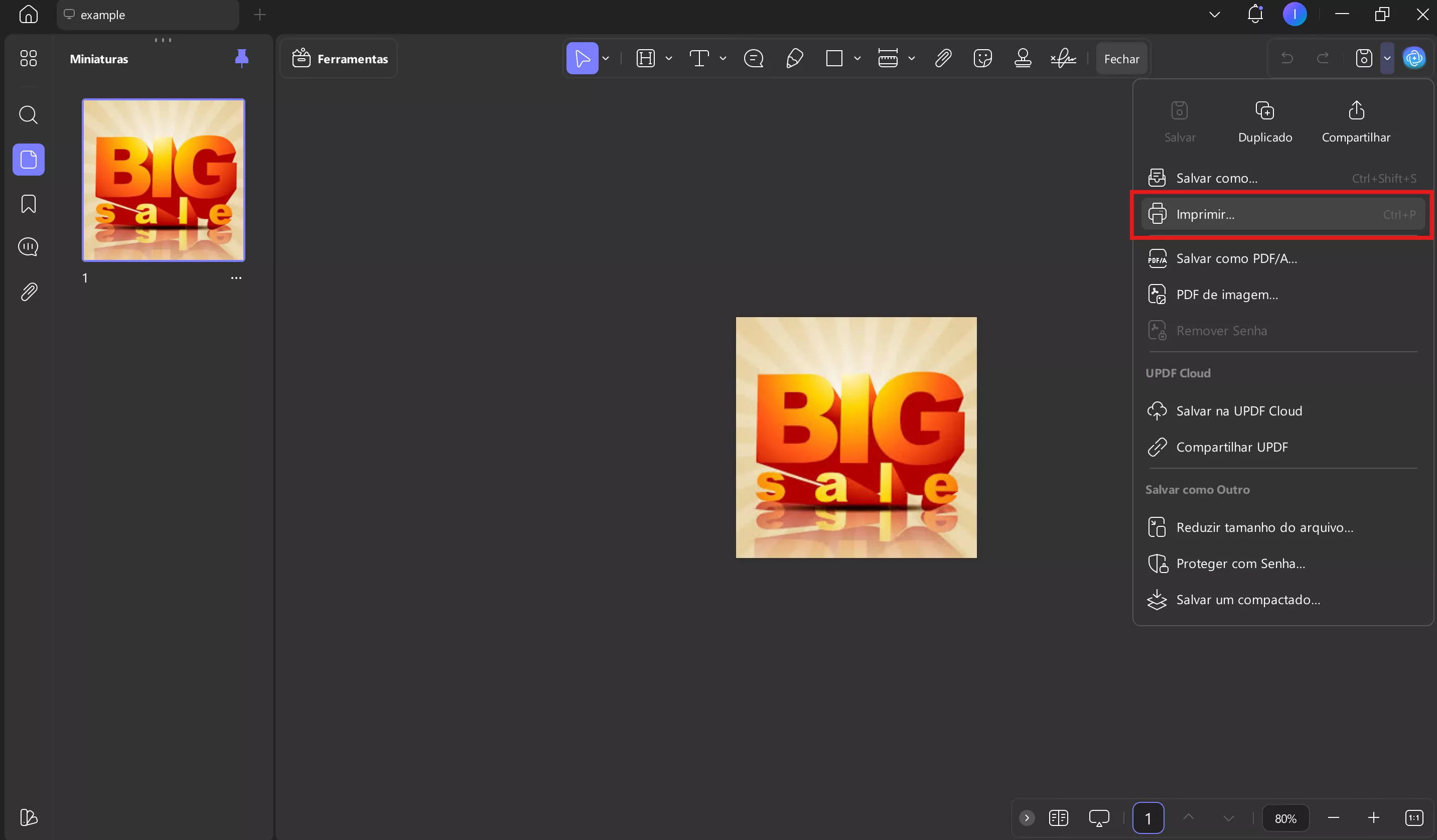
Passo 3. Na janela de configuração da impressora, selecione "Pôster" e personalize outras configurações conforme necessário. Feito isso, clique em "Imprimir".
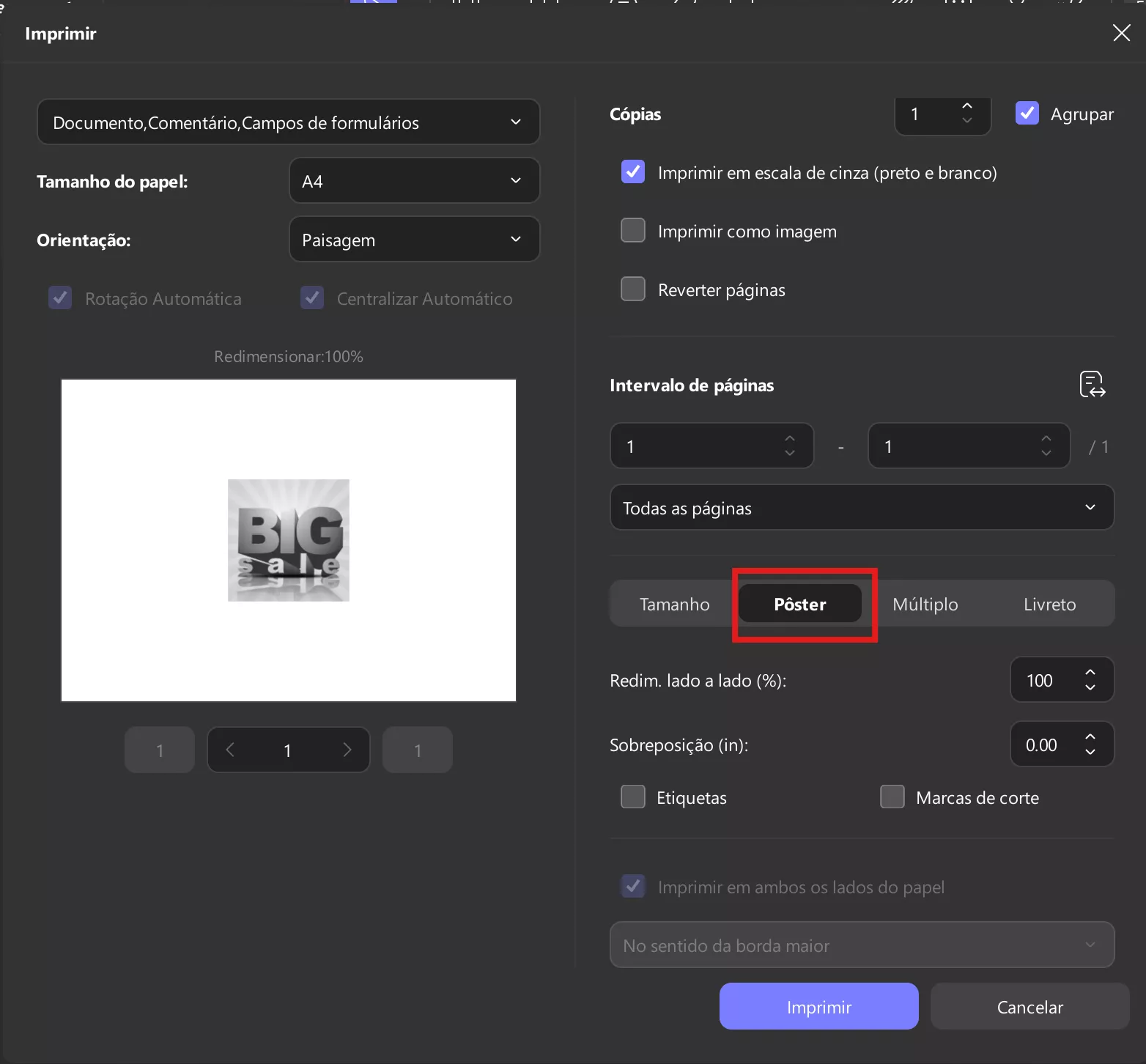
É isso! Portanto, um processo de 3 passos com UPDF pode permitir que você imprima imagens grandes em várias páginas.
Os principais benefícios/prós do uso do UPDF incluem:
- Interface amigável, sem curva de aprendizado.
- Imprima qualquer tamanho de imagem em qualquer número de páginas.
- Imprima imagens em estilo paisagem e retrato.
- Mantenha a qualidade da imagem e o layout intactos.
- Configurações de impressão personalizáveis.
Simplificando, o UPDF atende a todos os requisitos para ser o melhor método de impressão de mapas grandes em várias páginas. Clique no botão de download abaixo para baixar o UPDF e imprimir sua imagem grande sem esforço.
Windows • macOS • iOS • Android Seguro 100%
Dica Bônus
Parte 2. Como Imprimir Imagems Grandes no Word com Várias Folhas
Como o Microsoft Word é uma escolha popular para visualizar e imprimir documentos, você também pode usá-lo para imprimir imagens grandes em várias páginas.
Para dividir a imagem em várias páginas no Word, você deve ajustar manualmente a imagem em várias páginas usando a opção de layout "Na frente do texto". Aqui estão os passos para imprimir imagens em várias páginas usando o Word:
Passo 1. Inicie o Microsoft Word, crie um documento em branco e insira a imagem.
Passo 2. Clique na guia "Layout" na parte superior e clique em Quebrar texto > Na frente do texto. Isso permitirá que você mova livremente a imagem no documento.
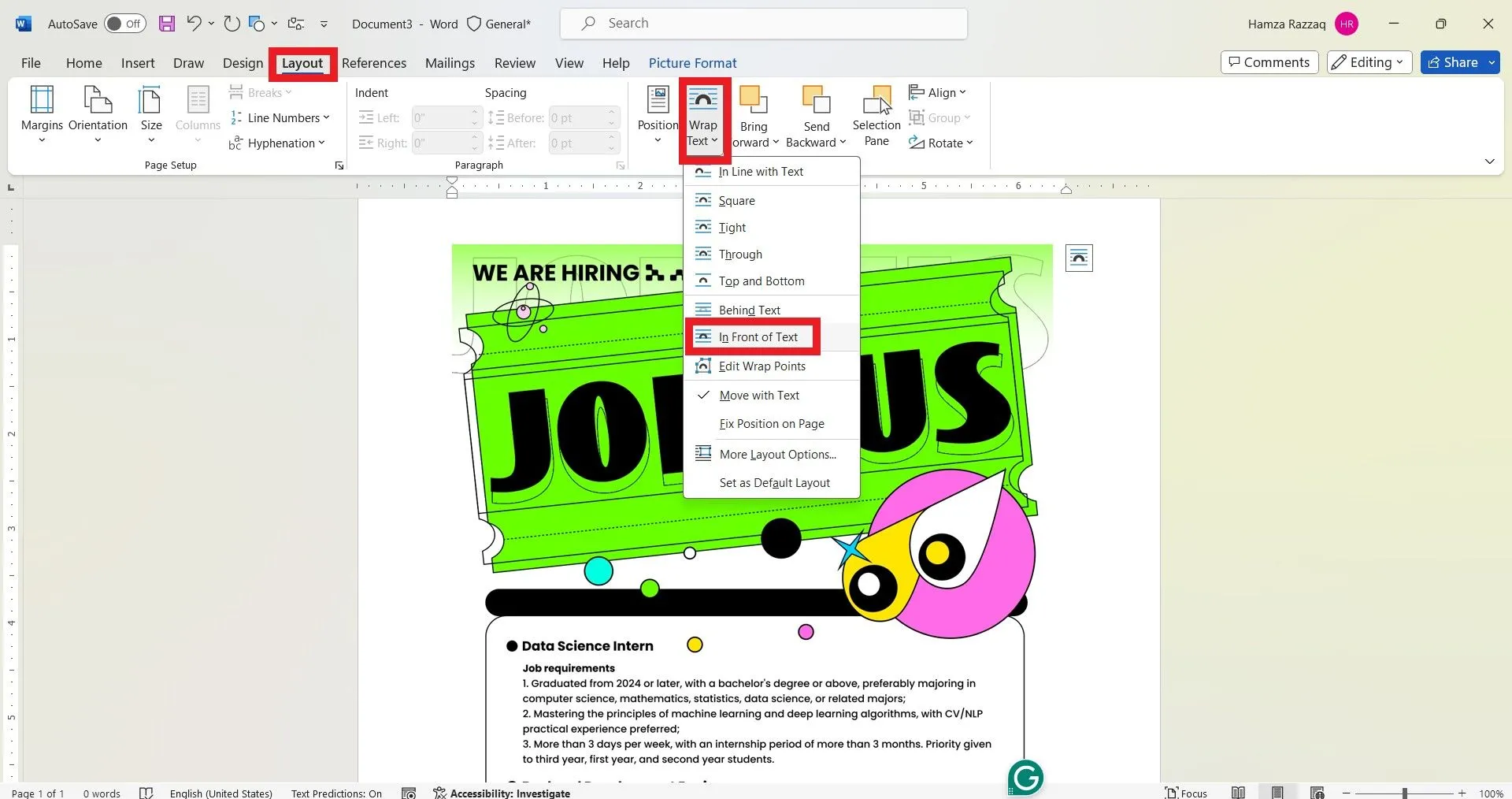
Passo 3. Adicione uma segunda página ao Word clicando em Inserir > Página em branco.
Passo 4. Insira a mesma imagem na segunda página e repita o passo 2.
Passo 5. Agora arraste as imagens em ambas as páginas para que algumas seções da imagem apareçam na primeira página e outras na segunda página.
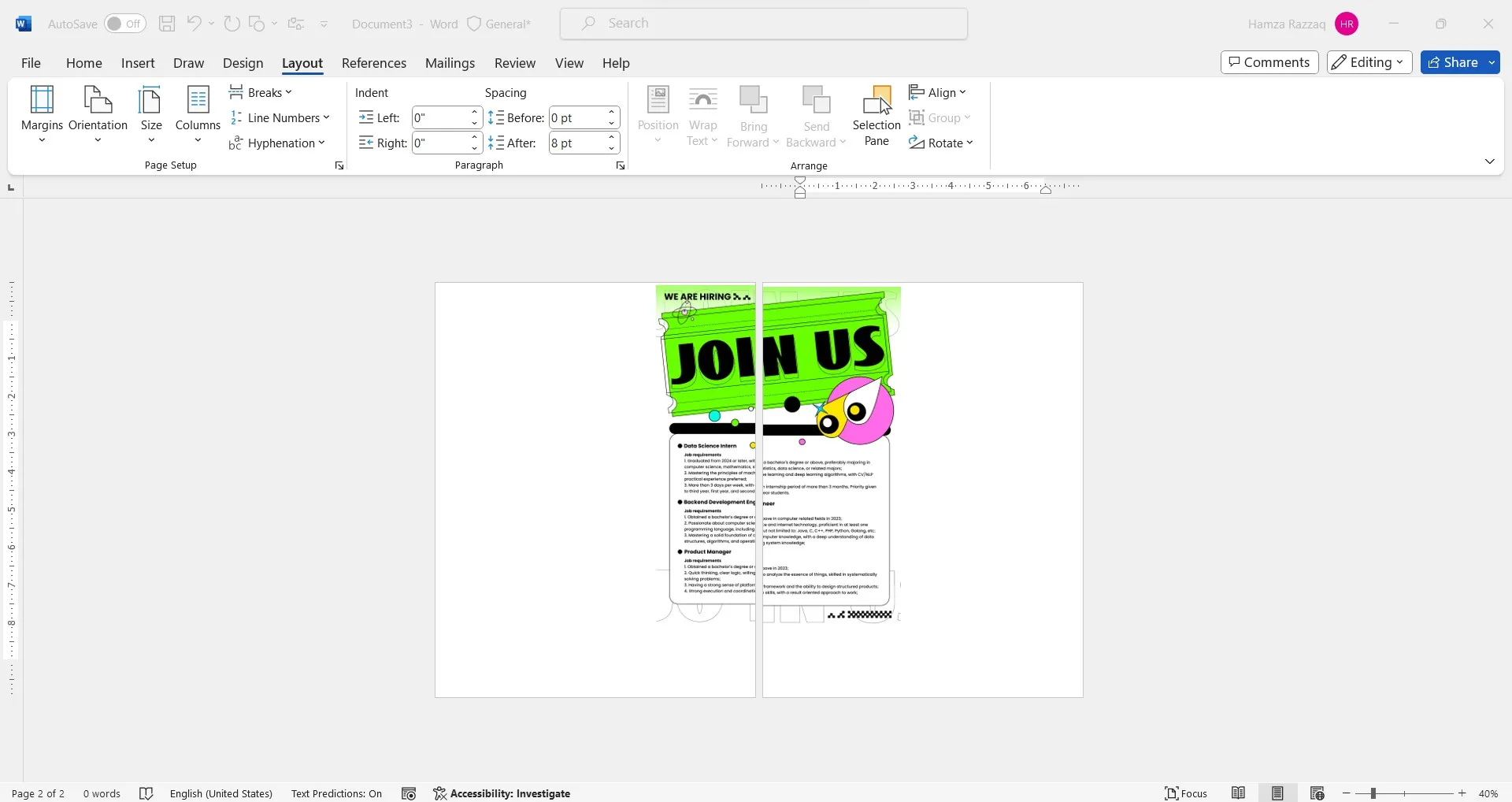
Passo 6. Insira mais páginas se desejar e repita os passos acima.
Passo 7. Depois que a imagem for ajustada em várias páginas, clique em Arquivo > Imprimir, personalize as configurações de impressão e imprima a imagem.
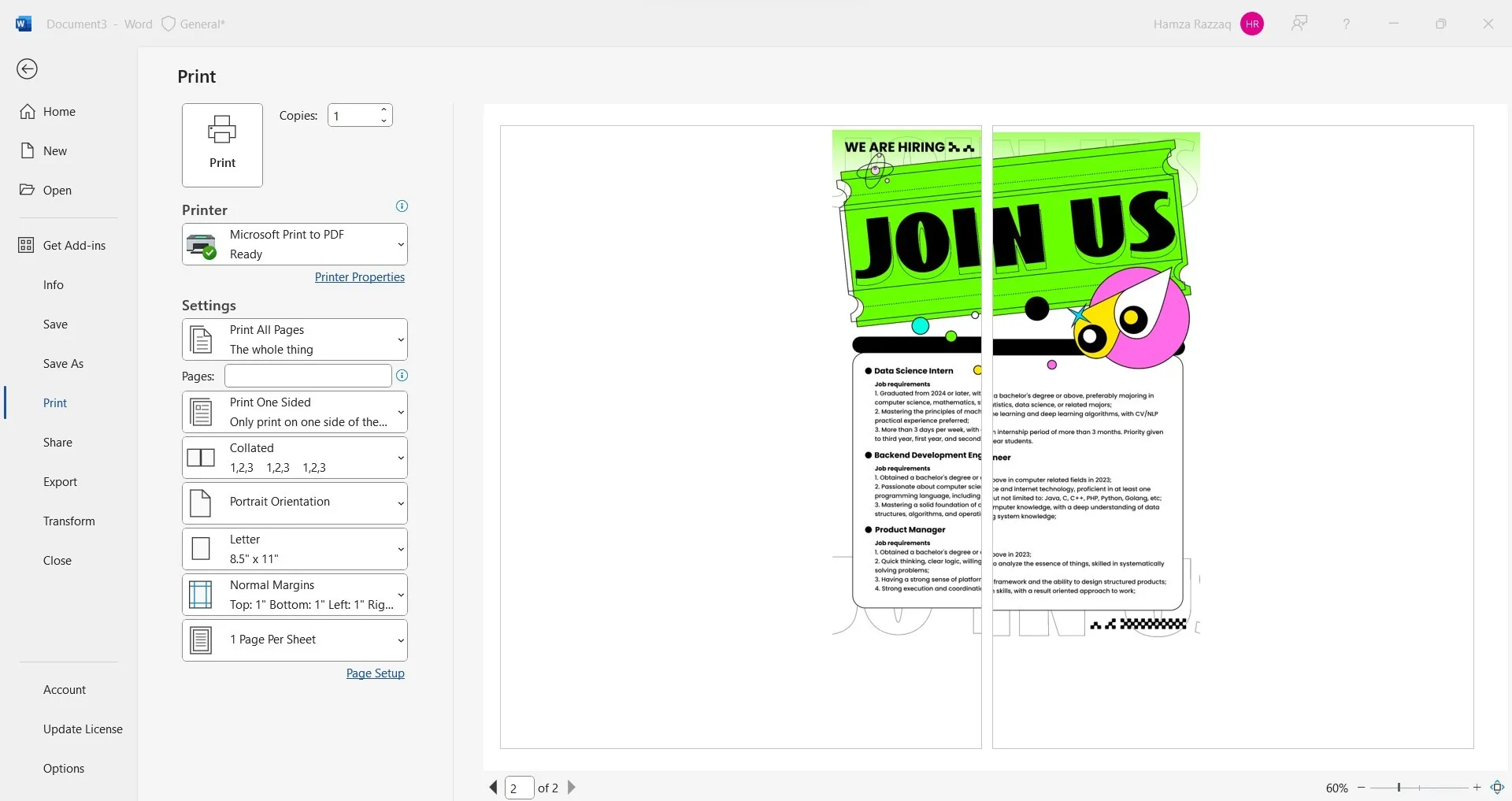
Dessa forma, você pode usar o Word e seus esforços manuais para imprimir imagens grandes em várias páginas. Como é evidente nos passos acima, existem algumas desvantagens/limitações importantes deste método, como segue:
Contras:
- É difícil e demorado ajustar e imprimir a imagem em várias páginas.
- Maior probabilidade de erros ou desalinhamento da imagem em várias páginas devido a ajustes manuais.
- Não é útil para imagens grandes que exigem alinhamento em várias páginas.
- Comprometer a qualidade da imagem.
Resumindo, o Word pode ajudar na impressão de imagens grandes em várias páginas, mas não tem comparação em termos de eficiência, conveniência e automação que o UPDF oferece.
Parte 3. Como Imprimir Imagens Grandes Usando o Excel nas Várias Folhas
Embora o Excel seja conhecido como uma ferramenta de planilha, ele também pode ser usado para imprimir imagens grandes em várias páginas. Na verdade, é muito mais fácil imprimir imagens com Excel do que com Word. Siga os passos abaixo para aprender como imprimir imagens grandes em várias páginas usando o Excel:
Passo 1. Inicie o Excel e crie uma planilha em branco.
Passo 2. Selecione a célula A1 e clique em inserção > Imagem > Colocar sobre células > Este dispositivo. Selecione a imagem e insira-a na planilha Excel.
Passo 3. Arraste o canto inferior da imagem para expandir seu tamanho, se desejar. As linhas tracejadas indicam onde as páginas quebram.
Passo 4. Depois de esticar a imagem em várias páginas, clique em Ctrl + P para imprimir a imagem em várias páginas.
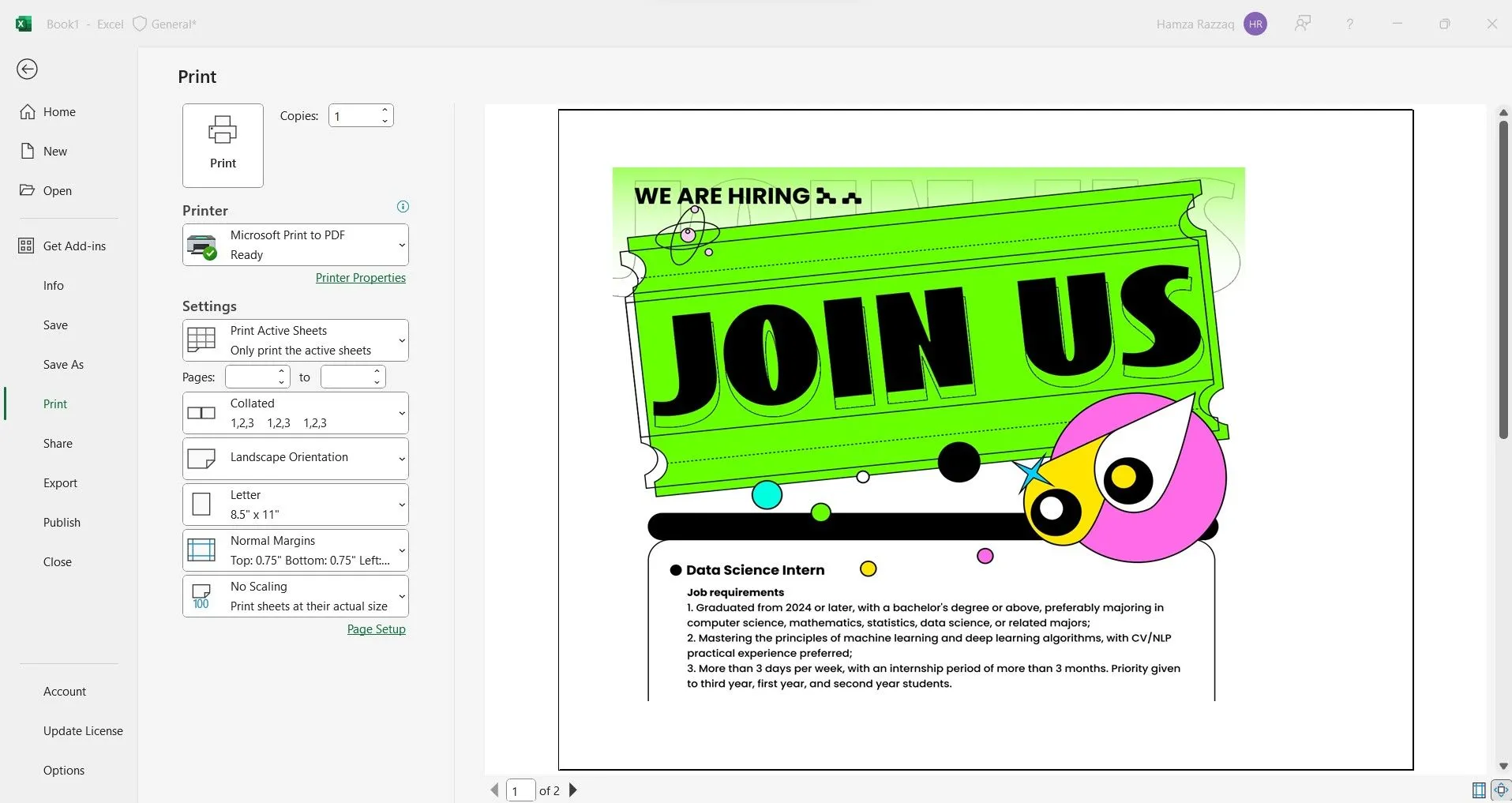
Dessa forma, você pode utilizar o Excel de maneira inteligente para imprimir imagens grandes em várias páginas. Embora pareça uma maneira fácil de imprimir imagens, também apresenta algumas desvantagens/limitações, como as seguintes:
Contras:
- O estiramento da imagem pode comprometer a qualidade e o layout da imagem.
- Chances de erros ou desalinhamentos devido a ajustes manuais.
- A imagem pode não estar distribuída igualmente em todas as páginas.
Resumindo, o Microsoft Excel também não é a maneira ideal de imprimir imagens grandes em várias páginas. Isso ocorre porque o UPDF oferece uma forma mais autônoma e eficiente de imprimir imagens sem comprometer a qualidade da imagem.
Parte 4. Como Imprimir Uma Imagem Grande em Várias Folhas no MS Paint
O último método sobre o qual queremos falar hoje é usar o MS Paint. Ele vem com configurações de impressão integradas que permitem dividir a imagem em várias páginas. Veja como imprimir imagens grandes em várias páginas usando o MS Paint:
Passo 1. Inicie o MS Paint e abra a imagem que deseja imprimir.
Passo 2. Clique em Arquivo > Imprimir > Configuração de página.
Passo 3. Na seção "Dimensionamento", você pode definir o número de páginas em que deseja dividir a imagem. Por exemplo, se quiser imprimir uma imagem em quatro páginas em estilo paisagem, você pode definir o valor 2 por 2 na seção "Ajustar a". Uma vez feito isso, clique em "OK".
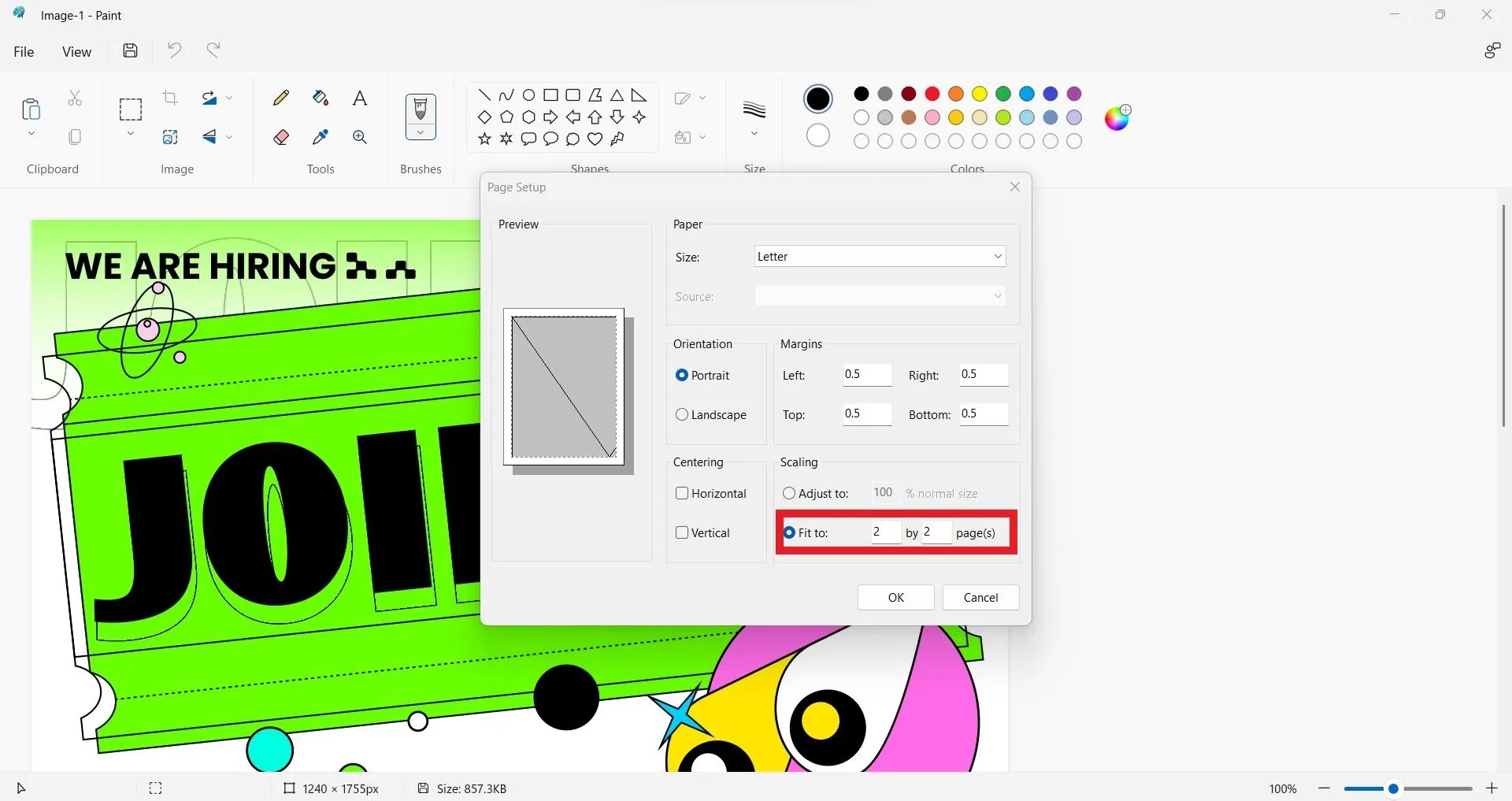
Passo 4. Pressione Ctrl + P para abrir as configurações da impressora, selecione a impressora e clique em "Imprimir" para imprimir a imagem.
Dessa forma, você pode usar o MS Paint para imprimir imagens grandes em várias páginas. Esse método também apresenta algumas limitações/desvantagens, como segue:
Contras:
- Não existe uma forma automatizada de dividir uma imagem em várias páginas.
- A qualidade da imagem pode ser distorcida ao imprimir em um número maior ou menor de páginas.
- Não é adequado para imagens muito grandes, pois será difícil estimar o número correto de páginas.
Resumindo, o MS Paint oferece uma solução mais fácil do que o Word e o Excel. No entanto, o UPDF parece uma solução muito melhor devido à forma automatizada e aprimorada de imprimir imagens grandes em várias páginas. Como alternativa, você pode procurar um site para imprimir imagens grandes em várias páginas online.
Parte 5. UPDF e seus recursos de ponta além da impressão de imagens grandes
Até agora, vimos o UPDF como a principal ferramenta para imprimir imagens em várias páginas, mas ele tem muito mais a oferecer. O UPDF é um poderoso editor e anotador de PDFs que fornece um conjunto completo de ferramentas para lidar com atividades relacionadas a PDFs. Abaixo, listamos alguns outros recursos que você pode obter com o UPDF:
- Visualizar/Ler PDF: Oferece vários layouts de página, opções de rolagem e modos de leitura para proporcionar a melhor experiência de leitura de PDFs.
- UPDF AI: Oferece um chatbot com inteligência artificial para auxiliar na compreensão de conteúdo em PDF. O chatbot com IA pode resumir, traduzir e explicar o conteúdo do PDF.
- Editar PDF: Pode editar texto, imagens, plano de fundo, links e outros elementos de PDF.
- Compactar PDF: Pode comprimir o tamanho do PDF para facilitar o armazenamento e o compartilhamento.
- Converter PDF: Pode converter PDF para Word, RTF, HTML, imagem, texto, Excel, PPT etc.
- Anotar PDF: Permite desenhar, sublinhar, destacar, marcar, riscar e adicionar etiquetas/carimbos/caixas de comentários no PDF.
- Processamento em lote de PDFs: Permite inserir, imprimir, criptografar, combinar ou converter vários PDFs simultaneamente.
- Proteger PDF: Permite editar ou proteger PDFs com senha facilmente.
- Preencher e assinar: Permite criar e preencher formulários em PDF e assinar PDFs eletronicamente.
- Organizar PDF: Permite reorganizar, adicionar, remover, dividir, substituir, extrair, recortar e girar páginas de PDFs.
- OCR PDF: Transforma PDFs digitalizados ou baseados em imagens em PDFs editáveis e pesquisáveis.

No geral, o UPDF é uma ferramenta poderosa e completa para lidar com PDFs e imagens com eficiência. Baixe o UPDF e use a ferramenta com mais recursos à sua disposição.
Windows • macOS • iOS • Android Seguro 100%
Para usuários que desejam experimentar todo o potencial do UPDF além da impressão de imagens grandes, eles também podem atualizar para a versão pro. Explore seus inúmeros recursos, como edição poderosa de PDF, assistência de IA, compactação, conversão, anotação e muito mais. Não acredite apenas na nossa palavra – veja o que os outros têm a dizer! Mergulhe no artigo da Techshake para uma revisão aprofundada e descubra as possibilidades com o UPDF hoje mesmo.
Parte 6. FAQs Sobre Impressão de Imagens Grandes em Várias Páginas
Pergunta 1. Como Imprimo um PDF grande em várias páginas?
Para imprimir um PDF grande em várias folhas, você pode usar a opção de impressão "Pôster", que dividirá seu PDF em várias páginas e depois o imprimirá. Basta abrir o PDF com UPDF e clicar no ícone ao lado de Salvar > Imprimir. Selecione "Pôster" e toque em "Imprimir".
Pergunta 2. Como Imprimo PDF 24x36?
Abra o PDF com o leitor de PDF de sua preferência e clique em Arquivo > Imprimir. Ajuste a escala do bloco para 100% na guia Tamanho da página. Alternativamente, visite uma gráfica para obter um arquivo PDF impresso em papel 24*36.
Pergunta 3. Posso Imprimir um PDF como pôster?
Sim, você pode imprimir um PDF como pôster. Para isso, você deve selecionar a configuração "poster" durante a impressão. Por exemplo, abra o PDF com UPDF e clique em "Ctrl + P". Na janela de configuração da impressora, selecione "Pôster" e clique em "Imprimir". Dessa forma, você pode imprimir facilmente um PDF como pôster.
Conclusão
Existem várias maneiras de imprimir imagens nas algumas páginas. Este guia listou as quatro melhores maneiras sobre como imprimir imagens grandes em várias folhas. Das quatro opções, o UPDF se destaca como a melhor porque preserva a qualidade da imagem, divide a imagem em várias páginas de forma autônoma e imprime imagens nos estilos paisagem e retrato. Para finalizar, baixe o UPDF e imprima imagens grandes nas folhas sem esforço.
Windows • macOS • iOS • Android Seguro 100%
 UPDF
UPDF
 UPDF para Windows
UPDF para Windows UPDF para Mac
UPDF para Mac UPDF para iPhone/iPad
UPDF para iPhone/iPad UPDF para Android
UPDF para Android UPDF AI Online
UPDF AI Online UPDF Sign
UPDF Sign Editar PDF
Editar PDF Anotar PDF
Anotar PDF Criar PDF
Criar PDF Formulário PDF
Formulário PDF Editar links
Editar links Converter PDF
Converter PDF OCR
OCR PDF para Word
PDF para Word PDF para Imagem
PDF para Imagem PDF para Excel
PDF para Excel Organizar PDF
Organizar PDF Mesclar PDF
Mesclar PDF Dividir PDF
Dividir PDF Cortar PDF
Cortar PDF Girar PDF
Girar PDF Proteger PDF
Proteger PDF Assinar PDF
Assinar PDF Redigir PDF
Redigir PDF Sanitizar PDF
Sanitizar PDF Remover Segurança
Remover Segurança Ler PDF
Ler PDF Nuvem UPDF
Nuvem UPDF Comprimir PDF
Comprimir PDF Imprimir PDF
Imprimir PDF Processamento em Lote
Processamento em Lote Sobre o UPDF AI
Sobre o UPDF AI Soluções UPDF AI
Soluções UPDF AI Guia do Usuário de IA
Guia do Usuário de IA Perguntas Frequentes
Perguntas Frequentes Resumir PDF
Resumir PDF Traduzir PDF
Traduzir PDF Converse com o PDF
Converse com o PDF Converse com IA
Converse com IA Converse com a imagem
Converse com a imagem PDF para Mapa Mental
PDF para Mapa Mental Explicar PDF
Explicar PDF Pesquisa Acadêmica
Pesquisa Acadêmica Pesquisa de Artigos
Pesquisa de Artigos Revisor de IA
Revisor de IA Escritor de IA
Escritor de IA  Assistente de Tarefas com IA
Assistente de Tarefas com IA Gerador de Questionários com IA
Gerador de Questionários com IA Resolutor de Matemática com IA
Resolutor de Matemática com IA PDF para Word
PDF para Word PDF para Excel
PDF para Excel PDF para PowerPoint
PDF para PowerPoint Guia do Usuário
Guia do Usuário Truques do UPDF
Truques do UPDF Perguntas Frequentes
Perguntas Frequentes Avaliações do UPDF
Avaliações do UPDF Centro de Download
Centro de Download Blog
Blog Sala de Imprensa
Sala de Imprensa Especificações Técnicas
Especificações Técnicas Atualizações
Atualizações UPDF vs. Adobe Acrobat
UPDF vs. Adobe Acrobat UPDF vs. Foxit
UPDF vs. Foxit UPDF vs. PDF Expert
UPDF vs. PDF Expert








 Bruna Almeida
Bruna Almeida 


